Kooboo adalah sistem manajemen konten sumber terbuka dan gratis yang ditulis dalam bahasa ASP.NET. Ini adalah alat yang ampuh yang mampu mengembangkan halaman statis atau situs web yang kompleks. Kooboo berjalan di Windows, Linux dan MacOS. Kooboo hadir dengan serangkaian fitur yang kaya termasuk, Migrasi dan Template, Pengeditan sebaris, Penerbitan, Dukungan Multibahasa, Lintas Platform, dan banyak lagi.
Dalam tutorial ini, kita akan mempelajari cara menginstal Kooboo CMS di server Ubuntu 18.04.
Persyaratan
- Server yang menjalankan Ubuntu 18.04.
- Kata sandi root disiapkan di server Anda.
Memulai
Pertama, disarankan untuk memperbarui server Anda dengan versi terbaru. Anda dapat melakukannya dengan perintah berikut:
apt-get update -y
apt-get upgrade -y
Setelah server diperbarui, mulai ulang untuk menerapkan semua perubahan konfigurasi:
Instal Microsoft .NET Framework di Ubuntu
Sebelum menginstal Kooboo, Anda perlu menginstal alat runtime .NET core 2.1 di server Anda.
Pertama, Anda perlu mendaftarkan kunci Microsoft, mendaftarkan repositori produk, dan menginstal dependensi yang diperlukan. Anda dapat melakukannya dengan perintah berikut:
wget -q https://packages.microsoft.com/config/ubuntu/18.04/packages-microsoft-prod.deb -O packages-microsoft-prod.deb
dpkg -i packages-microsoft-prod.deb
add-apt-repository universe
apt-get install apt-transport-https
Setelah terinstal, perbarui repositori dan instal .NET dengan perintah berikut:
apt-get update
apt-get install aspnetcore-runtime-2.1=2.1.5-1
Instal CMS Kooboo
Pertama, Anda perlu mengunduh Kooboo versi terbaru dari situs web resmi mereka. Anda dapat mengunduhnya dengan perintah berikut:
wget https://www.kooboo.com/download/kooboolinux.zip
Setelah diunduh, ekstrak file yang diunduh ke direktori /opt dengan perintah berikut:
unzip kooboolinux.zip -d /opt/
Selanjutnya, ubah direktori ke Kooboo dan mulai server dengan perintah berikut:
cd /opt/Kooboo
dotnet Kooboo.App.dll
Anda akan melihat output berikut:
Web Server Started port:80
Mengakses Antarmuka Web Kooboo
Sekarang, buka browser web Anda dan ketik URL http://your-server-ip. Anda akan melihat halaman berikut:
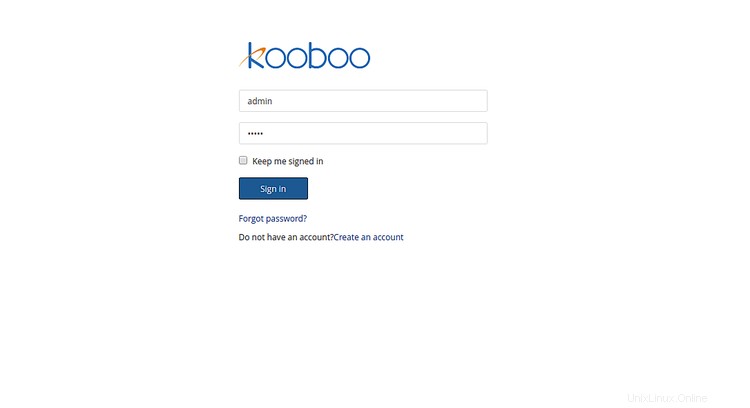
Berikan username dan password default sebagai admin/admin, dan klik tombol Sign In tombol. Anda akan melihat halaman berikut:
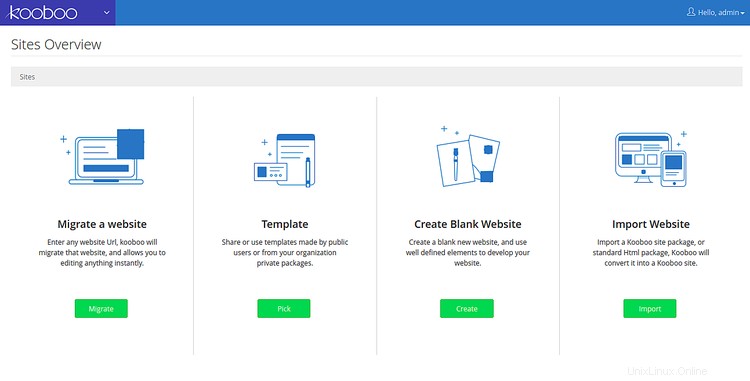
Sekarang, pilih template apa saja. Anda akan melihat halaman berikut:
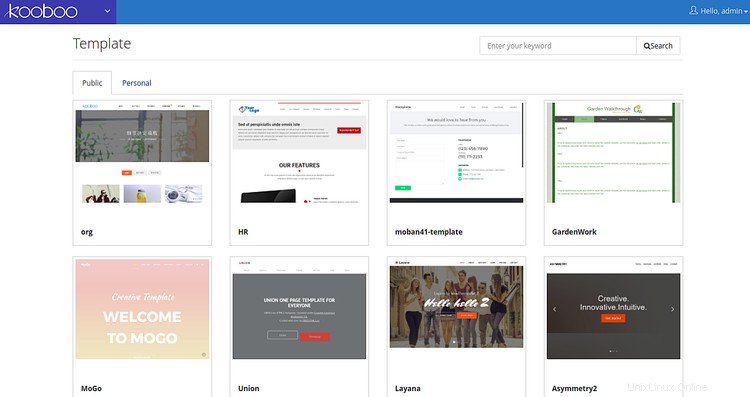
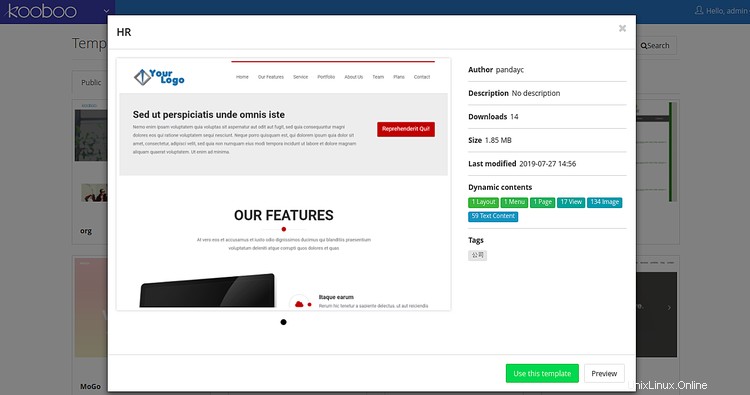
Sekarang, klik Gunakan Template Ini . Anda akan melihat halaman berikut:

Sekarang, berikan nama situs dan domain Anda. Kemudian, klik tombol Impor tombol. Anda akan melihat dasbor Kooboo di halaman berikut:

Selamat! Anda telah berhasil menginstal dan mengkonfigurasi Kooboo CMS di server Ubuntu 18.04.